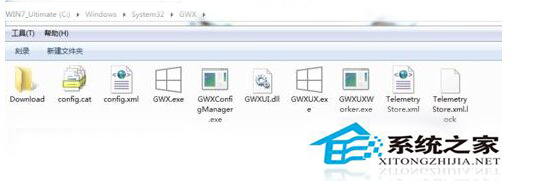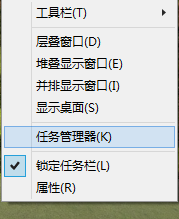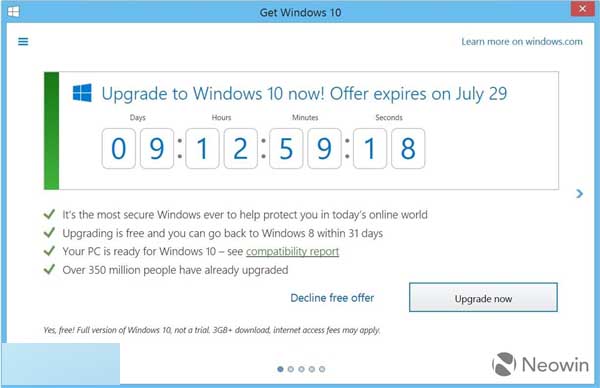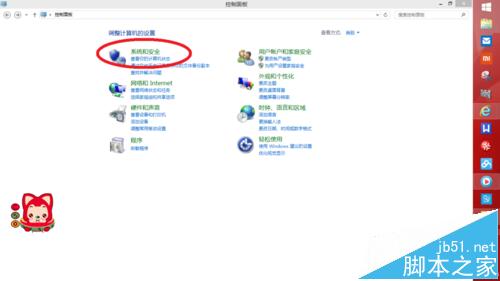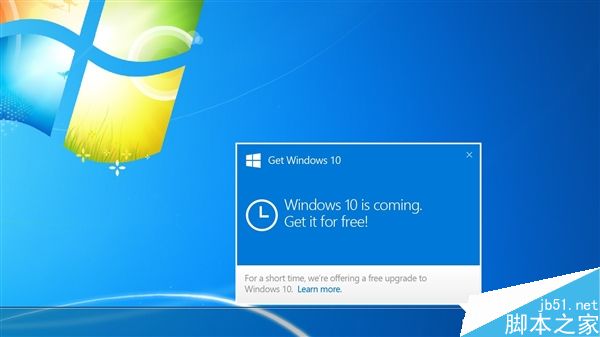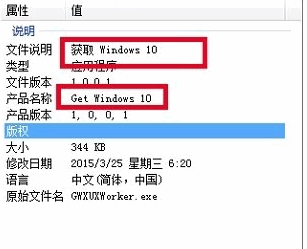Win8.1彻底删除升级助手GWX.exe的方法
在使用电脑的时候,我们常常会收到系统升级助手GWX.exe的更新提示,有时候我们并不需要更新但是电脑却经常提示,这让人很烦,那么当你遇到这个问题怎么办?不知道的朋友赶紧看看小编整理的Win8.1彻底删除升级助手GWX.exe的方法吧!

方法/步骤:
1、需要先结束掉GWX进程,右键任务栏,选择“任务管理器”,打开任务管理器后,选择GWX程序结束掉。

2、打开控制面板,选择“程序和功能”。

3、在控制面板页,打开“查看已安装的更新”。

4、在已安装的更新页面,找到“用于Microsoft Windows 的更新(KB3035583)”,右击,选择卸载。


5、卸载GWX还没有完,GWX是Windows的重要更新,为避免再自动更新出来,需要隐藏掉此更新。我们返回控制面板,打开“Windows 更新”,进入后,点击“检查更新”,到这里需要等一下,检查更新,需要大概2分钟。


6、检查完更新后,会有一个提示,有一个重要的更新,点击进去。

7、右击此更新,选择“隐藏更新”。

以上就是Win8.1彻底删除升级助手GWX.exe的方法了,方法很简单,我们首先结束GWX进程,之后卸载Microsoft Windows 的更新(KB3035583),最后我们再去隐藏更新就可以了。
版权声明
本文仅代表作者观点,不代表本站立场。
本文系作者授权发表,未经许可,不得转载。
本文地址:/jtjc/win8/2021-03-08/28161.html